10 rýchlych spôsobov, ako opraviť Amazon Prime Error Code 1061
Rôzne / / April 04, 2023
Sledovanie filmov a seriálov na Amazon Prime je skvelý spôsob, ako sa vyhnúť obmedzeniam káblov. Môžete sledovať čokoľvek, čo chcete, len niekoľkými klepnutiami a užívať si neobmedzený obsah z pohodlia vášho domova. Napriek všetkým týmto výhodám však používatelia Amazonu často zápasia s kódom chyby Amazon Prime 1061 Fire TV Stick. Pokračujte v čítaní tohto článku a zistite viac o tom, čo znamená kód chyby 1061 na Amazon Prime a ako ho opraviť.
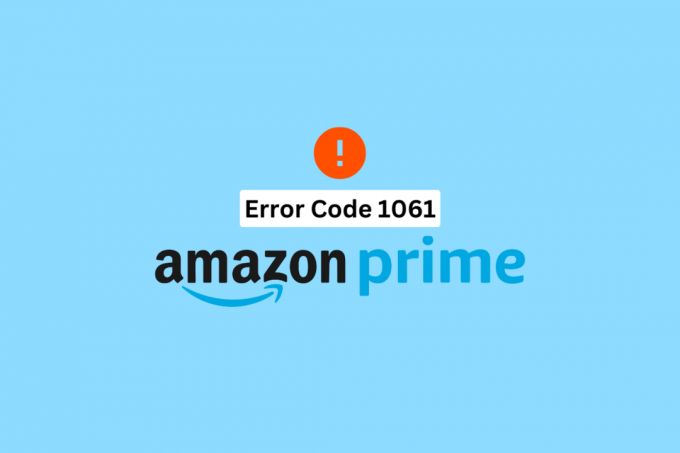
Obsah
- Spôsoby, ako opraviť Amazon Prime Error Code 1061 na Fire TV Stick
- Čo znamená Error Code 1061 na Amazon Prime?
- Čo spôsobuje chybu 1061?
- Ako opraviť Amazon Prime Error Code 1061 na Fire TV Stick
- Metóda 1: Reštartujte smerovač
- Metóda 2: Počkajte na dostupnosť servera Amazon
- Metóda 3: Reštartujte Firestick
- Metóda 4: Reštartujte aplikáciu
- Metóda 5: Vymažte vyrovnávaciu pamäť aplikácie
- Metóda 6: Aktualizujte Amazon Prime
- Metóda 7: Aktualizujte Fire OS
- Metóda 8: Preinštalujte Amazon Prime
- Metóda 9: Kontaktujte poskytovateľa internetových služieb
- Metóda 10: Kontaktujte centrum pomoci Amazon Prime
Spôsoby, ako opraviť Amazon Prime Error Code 1061 na Fire TV Stick
Ak máte problémy s kódom chyby Amazon Prime 1061 Fire TV Stick, ste na správnom mieste. V tomto článku sa dozviete o najefektívnejších a najužitočnejších metódach riešenia problémov, ktoré vám pomôžu odstrániť chybu. Navyše sa to všetko dá ľahko sledovať, čo začiatočníkom uľahčuje boj s uvedenou chybou.
Čo znamená Error Code 1061 na Amazon Prime?
Predtým, ako prejdeme k tomu, ako opraviť kód chyby Amazon Prime 1061, poďme najprv pochopiť, čo znamená kód chyby 1061 na Amazon Prime. Táto chyba je zvyčajne spôsobená nestabilné internetové pripojenie alebo nízka šírka pásma ktorý nepodporuje HD médiá bez vyrovnávacej pamäte. Ak narazíte na túto chybu, znamená to, že už nebudete môcť sledovať žiadny film alebo webovú sériu.
Prečítajte si tiež:Koľko stojí Paramount Plus na Amazon Prime
Čo spôsobuje chybu 1061?
Existujú rôzne dôvody, ktoré spôsobujú chybu 1061 na vašom obľúbenom Amazon Prime. Poďme sa na ne pozrieť jeden po druhom.
- Nie ste pripojení na internet.
- Máte nestabilné internetové pripojenie.
- Neaktualizovali ste Amazon Prime.
- Amazon Prime momentálne čelí výpadkom servera.
Ako opraviť Amazon Prime Error Code 1061 na Fire TV Stick
Teraz, keď viete, čo spôsobuje chybu 1061 na Amazon Prime, začnime s metódami riešenia problémov. Začnime teda s nimi jeden po druhom.
Metóda 1: Reštartujte smerovač
Ako už bolo spomenuté, chyba 1061 môže byť spôsobená aj zlým internetovým pripojením. Ak to chcete vyriešiť, môžete si to prečítať do hĺbky Ako riešiť problémy so sieťovým pripojením v systéme Windows 10 reštartujte smerovač alebo modem a vytvorte nové pripojenie.

Prečítajte si tiež: Opravte problém s ukladaním videa Amazon Prime
Metóda 2: Počkajte na dostupnosť servera Amazon
Pred riešením chyby súvisiacej s aplikáciou je prvou a hlavnou vecou, ktorú musíte zabezpečiť, je výpadok servera. Inými slovami, ak aplikácia čelí výpadku servera, stáva sa dočasne nedostupnou pre používateľov na celom svete. V dôsledku toho sa nebudete môcť prihlásiť, načítať obsah a pokojne niečo sledovať. Za týmto účelom môžete skontrolovať Amazon Prime Downdetektor stránku. Počkajte niekoľko hodín a skúste to znova neskôr.
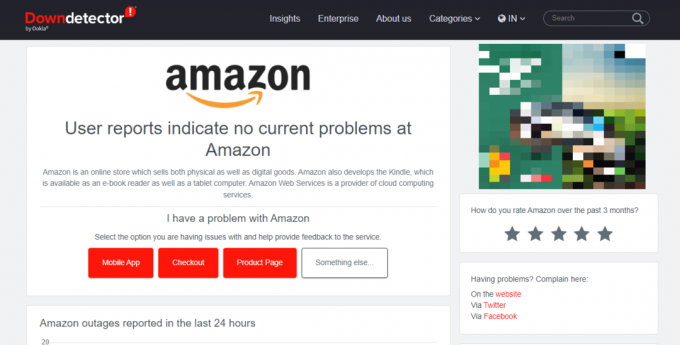
Metóda 3: Reštartujte Firestick
Ďalšou metódou, ktorou sa môžete pokúsiť vyriešiť chybu 1061, je reštartovanie Firestick. Na to musíte urobiť: Tu je niekoľko spôsobov, ako môžete opraviť kód chyby Amazon Prime 1061.
1. Stlačte tlačidlo Domovské tlačidlo a prejdite na nastavenie.
2. Ďalej vyberte Moja Fire TV z menu.
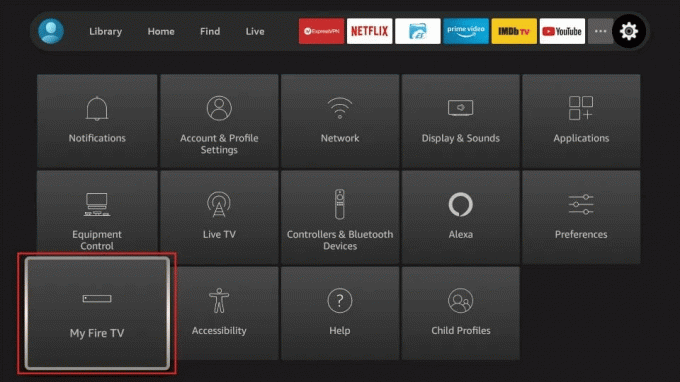
3. Nakoniec vyberte Reštart možnosť zo zobrazenej ponuky.
Prečítajte si tiež: Opravte problémy so zvukom Amazon Prime
Metóda 4: Reštartujte aplikáciu
Môžete tiež skúsiť vynútiť zastavenie aplikácie na vašom Fire Stick TV, ak sa správa presne opačne, ako by mala. Na to všetko, čo musíte urobiť, je:
1. Stlačte tlačidlo domovské tlačidlo a prejdite na nastavenie.
2. Ísť do Aplikácie nasledovaný Spravujte nainštalované aplikácie.

3. Ďalej vyberte Amazon Prime.
4. Vyberte si Nútene zastavenie z ponuky na obrazovke.
Metóda 5: Vymažte vyrovnávaciu pamäť aplikácie
Vymazanie vyrovnávacej pamäte aplikácie pomáha zvýšiť rýchlosť a uvoľniť úložný priestor. Zabráni tiež neočakávanému zlyhaniu aplikácie, ktoré preruší váš zážitok a spôsobí frustráciu.
1. Ísť do nastavenie a vyberte Aplikácie na vašej Fire TV.
2. Teraz prejdite na Spravujte nainštalované aplikácie.
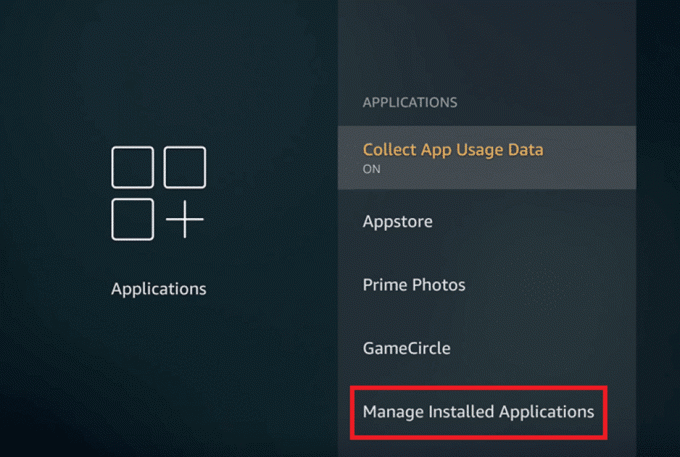
3. Nájdite a vyberte Amazon prvotriedne.
4. Ďalej vyberte Vymazať vyrovnávaciu pamäť.
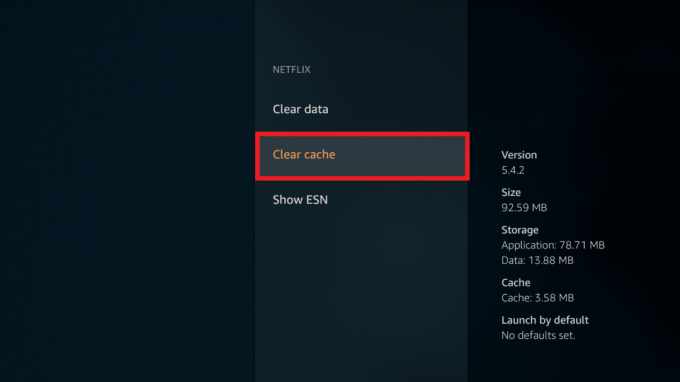
Prečítajte si tiež: Ako zrušiť Amazon Prime Video
Metóda 6: Aktualizujte Amazon Prime
Táto metóda funguje skvele, ak máte problémy iba s konkrétnou aplikáciou, ktorou je v tomto prípade Amazon Prime. Na tento účel musíte aktualizovať aplikáciu Amazon Prime, ako je uvedené nižšie, a opraviť problém s kódom chyby Amazon Prime 1061.
1. Najprv prejdite na nastavenie nasledovaný Aplikácie.
2. Vyberte Obchod s aplikaciami.
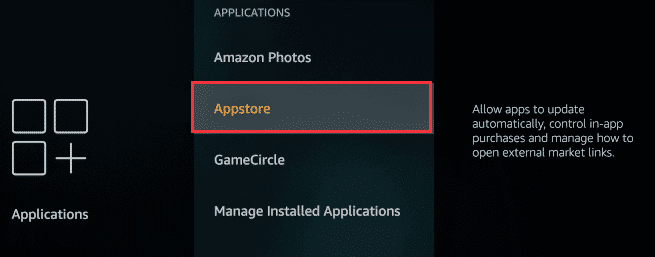
3. Nakoniec prepnite ONAutomatické aktualizácie.
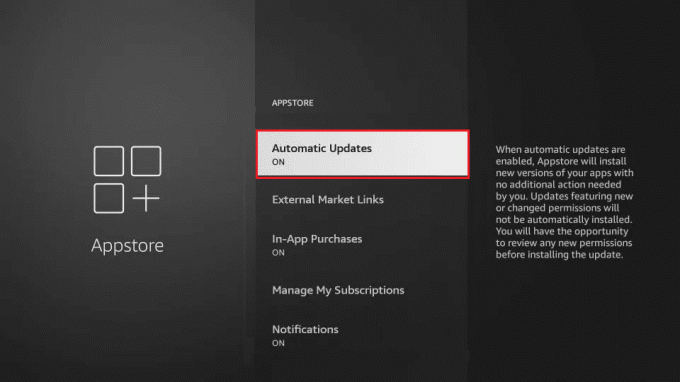
Zabezpečíte tým, že váš Fire TV aktualizuje všetky nainštalované aplikácie hneď, ako bude k dispozícii aktualizácia.
Metóda 7: Aktualizujte Fire OS
Zastaraný Fire OS môže spôsobiť oveľa viac chýb, ako si dokážete predstaviť. Keďže Amazon z času na čas vydáva nové aktualizácie, je nevyhnutné aktualizovať váš televízor čo najskôr. To udrží chyby na uzde a zabezpečí, aby všetko fungovalo hladko.
1. Ísť do nastavenie na Fire TV.
2. Vyberte Moja Fire TV na spodku.
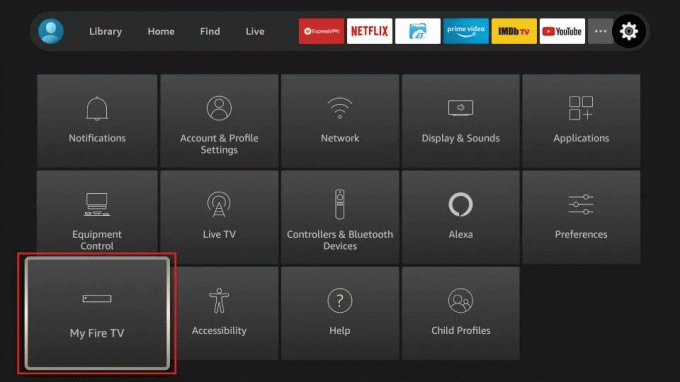
3. Teraz prejdite na O.

4. Vyber Skontroluj aktualizácie možnosť.
Ak je k dispozícii aktualizácia, postupujte podľa krokov zobrazených na obrazovke. Ak nie je k dispozícii žiadna nová aktualizácia, prejdite na ďalšiu metódu riešenia problémov a opravte problém s kódom chyby Amazon Prime 1061.
Prečítajte si tiež:Ako získať zľavy Amazon Prime pre učiteľov
Metóda 8: Preinštalujte Amazon Prime
Ak chcete preinštalovať aplikáciu na Amazon Fire Stick TV, všetko, čo musíte urobiť, je:
1. Ísť do nastavenie.
2. Vyberte Aplikácie.
3. Ďalej vyberte Spravujte nainštalované aplikácie.
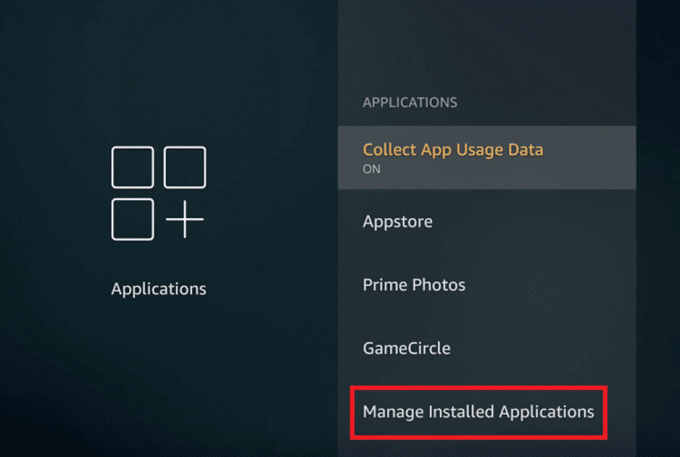
4. Tu si vyberte Amazon Prime a vyberte Odinštalovať možnosť.
5. Ďalej vyberte Nájsť možnosť na domovskej obrazovke.

6. Vyberte si Vyhľadávanie a typ Amazon Prime.
7. Vyberte možnosť sťahovania a počkajte, kým sa proces nedokončí.
Teraz znova spustite aplikáciu a skontrolujte, či bol problém vyriešený.
Metóda 9: Kontaktujte poskytovateľa internetových služieb
Ako už bolo uvedené vyššie, chybový kód 1061 môže byť výsledkom kolísania internetového pripojenia. Ak vyššie uvedené metódy nedokázali vyriešiť uvedenú chybu, mali by ste skúsiť kontaktovať svojho poskytovateľa internetových služieb. Ďalšou vecou, ktorú treba mať na pamäti, je, že niekoľko poskytovateľov internetových služieb ponúka rodičovskú kontrolu, ktorá môže v konečnom dôsledku sťažiť prístup k aplikáciám, ako sú Netflix a Amazon Prime.
Prečítajte si tiež:Čo robiť, keď Amazon hovorí, že objednávka ešte nebola odoslaná?
Metóda 10: Kontaktujte centrum pomoci Amazon Prime
Ak vo vašom prípade nič iné nefungovalo, môžete sa rozhodnúť pre túto poslednú možnosť. Môžete skúsiť kontaktovať Centrum pomoci Amazon vyriešiť akýkoľvek dotaz a získať odborné riešenia akéhokoľvek chybového kódu.
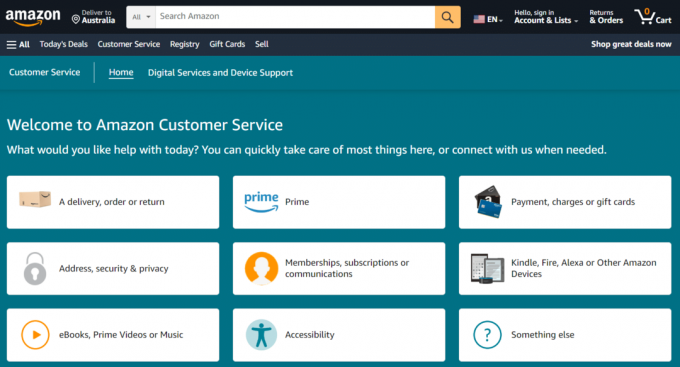
Odporúčané:
- Top 20 najlepších aplikácií správcu schránky pre Mac
- Oprava chyby Titanfall 2 429 Čas pripojenia k serveru na PC vypršal
- 9 spôsobov, ako opraviť Amazon Prime Error Code 7136
- Čo je Amazon Prime PMTS Bill WA?
Dúfame, že vám tento článok pomohol pri riešení problémov Kód chyby Amazon Prime 1061. Podeľte sa o svoje cenné pripomienky a recenzie v komentároch nižšie. Dajte nám tiež vedieť, čo by ste si chceli prečítať ďalej, pretože neustále prichádzame s novým obsahom. Zostaňte naladení a dozviete sa viac.

Elon Decker
Elon je technický spisovateľ v TechCult. Už asi 6 rokov píše návody ako na to a zaoberal sa mnohými témami. Rád sa venuje témam týkajúcim sa Windows, Androidu a najnovších trikov a tipov.



